Eliminar Error DT00X2 (Estafa de Asistencia Microsoft) - Guía de eliminación
Guía de eliminación de Error DT00X2
¿Qué es Error DT00X2?
Error DT00X2 es una estafa «Microsoft» que engaña a la gente para que llamen a un falso número de asistencia
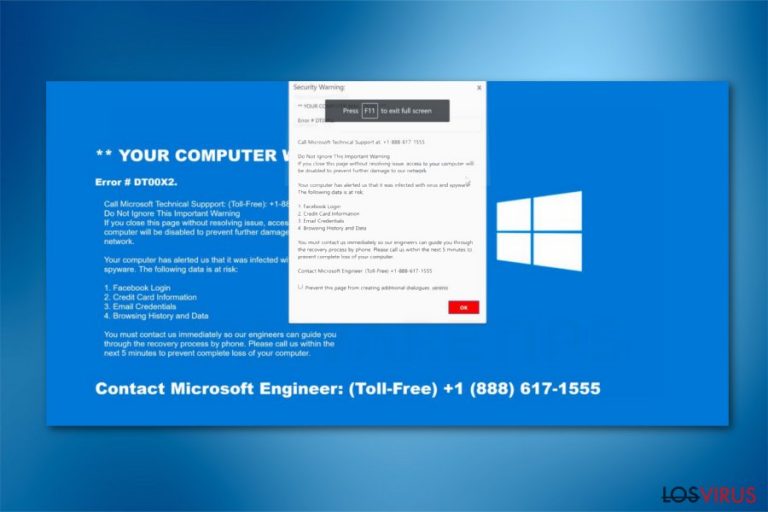
Error DT00X2 es una estafa usada para engañar a usuarios para que crean que están en riesgo de spyware o de similares malwares capaces de conducir a las víctimas a pérdida de sus datos personales. De acuerdo con la falsa alerta, la víctima va a perder los detalles de autentificación de Facebook y de sus emails, datos de las tarjetas de crédito y similar información que podría conducir a un robo de identidad o a similares problemas. Normalmente, esta alerta aparece tanto en páginas webs sospechosas como en forma de pop-up. Sin embargo, no hay punto para tomar al virus Error DT00X2 en serio, ya que es otra estafa de soporte técnico que está cercanamente relacionada con adware. Nunca deberías aceptar llamar al número provisto +1 888 617 1555.
| Nombre | Estafa Error DT00X2 |
|---|---|
| Tipo | Malware/adware |
| Nivel de peligro | Medio. Los usuarios pueden ser engañados para proporcionar control remoto a su dispositivo o pagar por servicios inútiles |
| Síntomas | La gente es conducida a un sitio web cuestionable donde reciben el pop-up Error DT00X2 y se les insta a ponerse en contacto con un supuesto Ingeniero de Microsoft |
| Falso número de asistencia | +1 888 617 1555 |
| Distribución | Mala publicidad, paquetes de programas o enlaces infectados |
| Elimination | You can get rid of Error DT00X2 by running a scan with FortectIntego |
Comúnmente, el falso pop-up Error DT00X2 aparece debido a que se ha instalado un programa adware en el ordenador. Puedes dejarlo entrar mientras instalas aplicaciones de terceras partes o programas gratuitos inconscientemente. Una vez que se coloca en el ordenador y hackea todos los navegadores, el usuario es continuamente redireccionado a sitios potencialmente peligrosos que muestran el falso mensaje de error.
La estafa Error DT00X2 normalmente declara lo siguiente:
MICROSOFT WINDOWS WARNING
YOUR COMPUTER WAS LOCKEDError # DT00X2
Call Microsoft Technical Support:
Do Not Ignore This Important Warning..
If you close this page without resolving issue, access to your computer will be disabled to prevent further damage to our network. Your computer has alerted us that it was infected with virus and spyware.The following data is at risk:
- Facebook Login
- Credit Card Information
- Email Credentials
- Browsing History and Data
You must contact us immediately so our engineers can guide you through the recovery process by phone. Please call us within the next 5 minutes to prevent complete loss of your computer.
Call Microsoft Technical Support
Ten en cuenta que Error DT00X2 no está relacionado DE NINGÚN MODO con Microsoft. Los ciber criminales se aprovechan de las empresas bien conocidas y usan sus nombres para disfrazar las estafas. Por ello, si llamas al número de teléfono provisto, NO entrarás en contacto con un ingeniero certificado de Microsoft.
De hecho, el número provisto debería conectarte con un ciber criminal supuestamente pretenderá ayudarte a solucionar el Error DT00X2. Normalmente, los atacantes te piden proporcionar acceso remoto a tu ordenador con el fin de «proteger tus datos y eliminar los virus». Sin embargo, el ordenador NO está infectado tal y como declara el pop-up Error DT00X2. Por ello, no hay necesidad de contactar al supuesto soporte. Al revés, tratar con esta gente puede conducir a tener problemas más serios, como infiltración de malware, pérdida de datos personales, de dinero, etc.
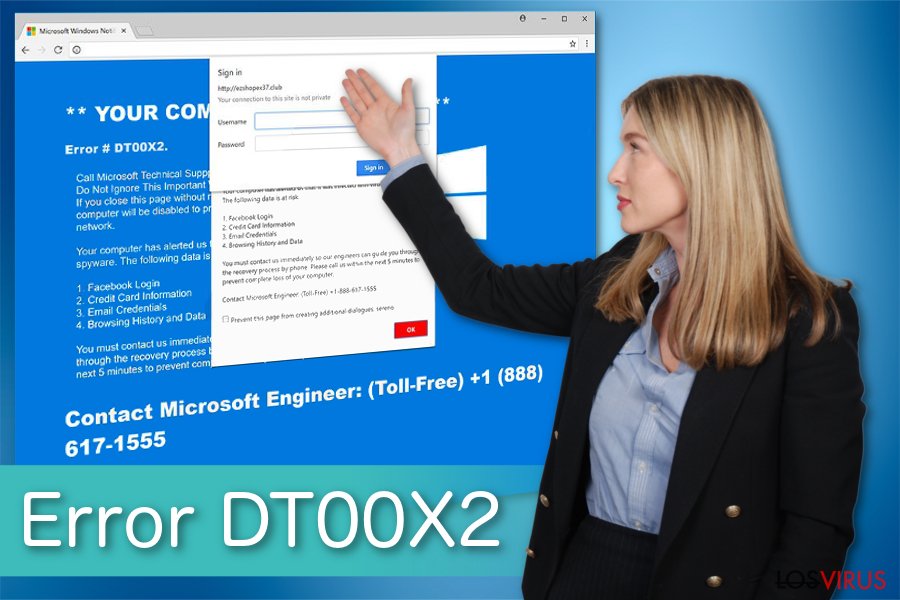
Ten cuidado si aceptas proporcionar control sobre tu ordenador a los criminales tras la estafa Error DT00X2, ya que pueden no solo robarte tus datos sensibles sino también infiltrar en el sistema más ciber amenazas y ofrecerte comprar una herramienta de seguridad cuestionable. Recuerda que estas estafas están diseñadas para robar el dinero a los usuarios de PC más inocentes. Por ello mismo, no caigas en la trampa de estos estafadores online.
Con suerte, si identificas la estafa a tiempo, puedes simplemente cerrar la pestaña o ventana y empezar a ejecutar la eliminación de Error DT00X2. Para ello, necesitarás deshacerte de los componentes relacionados con el adware que ayudan a este programa potencialmente no deseado (PUP) a conducirte a sitios webs maliciosos.
Puedes eliminar Error DT00X2 y el adware automáticamente con un programa de seguridad verificado. Los especialistas informáticos recomiendan instalar y ejecutar una comprobación completa del sistema con FortectIntego. Éste identificará todos los programas potencialmente no deseados y limpiar tu sistema de sospechosas redirecciones.
Una instalación descuidada de programas gratuitos puede conducir a una infección de adware
Ya que los usuarios son conducidos a sitios webs estafa por programas adware, los expertos alertan de que pueden quedar infectados con uno mientras tienen prisas durante el proceso de instalación de un programa de terceros. Los desarrolladores de programas potencialmente no deseados distribuyen sus productos con la ayuda de los paquetes de programas – un esquema de marketing popular que permite ofrecer dos o más aplicaciones en una sola.
Cuando la gente acepta instalar los programas gratuitos usando los modos Recomendados, Básicos o Rápidos, éstos no desglosan adecuadamente la información sobre los componentes opcionales que llegan junto a la aplicación de terceros. De este modo, deberías siempre usar los modos de instalación Avanzados o Personalizados para ser capaz de identificar los elementos adicionales.
Una vez se te provea toda la información completa, deberías comprobar cuidadosamente todos los pasos de la instalación y buscar los elementos pre-seleccionados. Asegúrate de que no aceptas instalar toolbars adicionales ni alterar los ajustes del navegador. Puedes hacerlo simplemente desmarcando las casillas que permitan estos cambios.
Usa una herramienta de seguridad para deshacerte del virus Error DT00X2
El modo más fácil de poner fin a las redirecciones del pop-up Error DT00X2 y otros sitios estafa es instalar un programa antivirus profesional para proteger tu ordenador. Deberías llevar a cabo comprobaciones regulares del sistema para asegurarte de que no hay programas potencialmente no deseados presentes en tu PC.
La lista de abajo proporciona herramientas de seguridad efectivas que pueden ayudarte a eliminar Error DT00X2 y similares ciber amenazas. Sin embargo, puedes usar cualquier otro programa de eliminación de malware certificado de tu elección. Simplemente asegúrate de que sea de confianza y lo suficientemente robusto para tratar con estas infecciones e tipo adware.
Tras la eliminación del Error DT00X2, no deberías olvidarte de reiniciar todos los navegadores instalados en tu ordenador. Los programas publicitarios tienden a colocar componentes potencialmente peligrosos en los navegadores para causar molestas redirecciones. Puedes encontrar las instrucciones detalladas sobre cómo hacerlo al final de este artículo.
Puedes eliminar el daño causado por el virus con la ayuda de FortectIntego. SpyHunter 5Combo Cleaner y Malwarebytes son programas recomendados para detectar los programas potencialmente indeseados y virus junto a todos los archivos y entradas del registro que estén relacionados con ellos.
Guía de eliminación manual de Error DT00X2
Desinstalar de Windows
Identifica y elimina todas las aplicaciones cuestionables que hayan sido recientemente instaladas en tu sistema operativo Windows.
Para eliminar Error DT00X2 de ordenadores con Windows 10/8, por favor, sigue estos pasos:
- Entra en el Panel de Control desde la barra de búsqueda de Windows y pulsa Enter o haz click en el resultado de búsqueda.
- Bajo Programas, selecciona Desinstalar un programa.

- Desde la lista, encuentras las entradas relacionadas con Error DT00X2 (o cualquier otro programa sospechoso recientemente instalado).
- Click derecho en la aplicación y selecciona Desinstalar.
- Si aparece el Control de Cuentas del Usuario haz click en Sí.
- Espera hasta que el proceso de desinstalación se complete y pulsa Aceptar.

Si eres un usuario de Windows 7/XP, procede con las siguientes instrucciones:
- Click en Windows Start > Panel de Control localizado en la parte derecha (si eres usuario de Windows XP, click en Añadir/Eliminar Programas).
- En el Panel de Control, selecciona Programas > Desinstalar un programa.

- Elige la aplicación indeseada haciendo click una vez.
- En la parte superior, click en Desinstalar/Cambiar.
- En la ventana de confirmación, elige Sí.
- Click en Aceptar una vez el proceso de eliminación finalice.
Elimina Error DT00X2 del sistema Mac OS X
-
Si estás usando OS X, haz click en el botón Go en la esquina superior izquierda de la pantalla y selecciona Applications.

-
Espera a que veas la carpeta Applications y busca por Error DT00X2 y cualquier otro programa sospechoso en ella. Ahora haz click derecho en cada entrada y selecciona Move to Trash.

Reiniciar MS Edge/Chromium Edge
Eliminar extensiones indeseadas de MS Edge:
- Selecciona Menú (los tres puntos horizontales en la esquina superior derecha de la ventana del navegador) y selecciona Extensiones.
- Desde la lista, selecciona la extensión relacionada y haz click en el icono del Engranaje.
- Click en Desinstalar en la parte de abajo.

Limpiar cookies y otros datos de navegación:
- Click en Menú (los tres puntos horizontales en la esquina superior derecha de la ventana del navegador) y selecciona Privacidad y Seguridad.
- Bajo datos de navegación, selecciona Elegir qué limpiar.
- Selecciona todo (a parte de contraseñas, aunque puedes querer incluir también las licencias de Media, si es aplicable) y selecciona Limpiar.

Restaurar los ajustes de nueva pestaña y página de inicio:
- Click en el icono de menú y elige Configuración.
- Luego encuentra la sección En el inicio.
- Click en Deshabilitar si encuentras cualquier dominio sospechoso.
Resetea MS Edge y los pasos de arriba no te han ayudado:
- Pulsa en Ctrl + Shift + Esc para abrir el Administrador de Tareas.
- Click en la flecha de Más detalles en la parte inferior de la ventana.
- Selecciona la pestaña Detalles.
- Ahora desliza y localiza cualquier entrada con el nombre de Microsoft Edge en ella. Click derecho en cada una de ellas y selecciona Finalizar Tarea para hacer que MS Edge deje de funcionar.

Si esta solución no te ha ayudado, necesitas usar un método más avanzado para resetear Edge. Ten en cuenta que necesitas hacer una copia de seguridad de tus datos antes de proceder.
- Encuentra la siguiente carpeta en tu ordenador: C:\\Users\\%username%\\AppData\\Local\\Packages\\Microsoft.MicrosoftEdge_8wekyb3d8bbwe.
- Pulsa Ctrl + A en tu teclado para seleccionar todas las carpetas.
- Click derecho en ellos y selecciona Eliminar.

- Ahora haz click derecho en el botón de Inicio y selecciona Windows PowerShell (Administrador).
- Cuando aparezca la nueva ventana, copia y pega el siguiente comando y pulsa Enter:
Get-AppXPackage -AllUsers -Name Microsoft.MicrosoftEdge | Foreach {Add-AppxPackage -DisableDevelopmentMode -Register “$($_.InstallLocation)\\AppXManifest.xml” -Verbose

Instrucciones para Edge basado en Chromium
Eliminar extensiones de MS Edge (Chromium):
- Abre Edge y haz click en Configuración > Extensiones.
- Elimina las extensiones indeseadas haciendo click en Eliminar.

Limpiar caché y datos del sitio:
- Click en Menú y selecciona Configuración.
- Selecciona Privacidad y Servicios.
- Bajo Limpiar datos de navegación, elige Seleccionar qué limpiar.
- Bajo rango de fecha, selecciona Todo el tiempo.
- Selecciona Limpiar ahora.

Resetear MS Edge basado en Chromium:
- Click en Menú y selecciona Configuración.
- En la parte izquierda, selecciona Reiniciar configuración.
- Selecciona Restaurar ajustes a sus valores por defecto.
- Confirma con Resetear.

Reiniciar Mozilla Firefox
Puedes poner fin a las redirecciones a páginas sospechosas desinstalando las extensiones de poca confianza y reiniciando Mozilla tal y como aparece abajo.
Eliminar extensiones peligrosas
- Abre el navegador Mozilla Firefox y haz click en el Menú (los tres botones horizontales de la esquina superior derecha de la pantalla).
- Selecciona Add-ons.
- Aquí, selecciona los plugins que estén relacionados con Error DT00X2 y haz click en Eliminar.

Reiniciar la página de inicio:
- Click en los tres botones horizontales de la esquina superior derecha para abrir el menú.
- Selecciona Opciones.
- Bajo las opciones de Inicio, ingresa tu sitio preferido que se abrirá cada vez que abres de nuevo Mozilla Firefox.
Limpiar las cookies y datos del sitio:
- Click en el Menú y selecciona Opciones.
- Ve a la sección de Privacidad y Seguridad.
- Desliza hasta encontrar Cookies y Datos del sitio.
- Click en Limpiar datos…
- Selecciona Cookies y datos de sitios, así como Contenido Web en Caché y pulsa Limpiar.

Reiniciar Mozilla Firefox
En caso de que Error DT00X2 no se haya eliminado tras seguir las instrucciones de antes, reinicia Mozilla Firefox:
- Abre el navegador Mozilla Firefox y haz click en Menú.
- Ve a Ayuda y luego elige Información del Solucionador de Problemas.

- Bajo la sección Poner a punto Mozilla Firefox, haz click en Reiniciar Firefox…
- Una vez aparezca el pop-up, confirma la acción pulsando en Reiniciar Firefox – esto debería completar la eliminación de Error DT00X2.

Reiniciar Google Chrome
Elimina extensiones maliciosas desde Google Chrome:
- Abre Google Chrome, haz click en el Menú (los tres puntos verticales de la esquina superior derecha) y selecciona Más herramientas -> Extensiones.
- En la nueva ventana abierta, verás la lista de todas las extensiones instaladas. Desinstale todos los complementos sospechosos haciendo clic en Eliminar.

Eliminar caché y datos web de Chrome:
- Click en el Menú y selecciona Ajustes.
- Bajo Privacidad y Seguridad, selecciona Limpiar datos de navegación.
- Selecciona Historial de navegación, Cookies y otros datos de sitios, así como Imágenes en caché y archivos.
- Click en Limpiar datos.
- Click Clear data

Cambiar tu página de inicio:
- Click en el menú y selecciona Configuración.
- Busca un sitio sospechoso en la sección En el inicio.
- Click en Abrir una página específica o un conjunto y haz click en los tres puntos para encontrar la opción de Eliminar.
Reiniciar Google Chrome:
Si los métodos previos no te han ayudado, reinicia Google Chrome para eliminar todos los componentes:
- Click en el Menú y selecciona Configuración.
- En los Ajustes, desliza y haz click en Avanzado.
- Desliza y localiza la sección Reiniciar y limpiar.
- Ahora haz click en Reiniciar ajustes y devolverlos a defecto.
- Confirma con Reiniciar ajustes para completar la eliminación.

Reiniciar Safari
Eliminar extensiones indeseadas de Safari:
- Click en Safari > Preferencias…
- En la nueva ventana, elige Extensiones.
- Selecciona la extensión indeseada relacionada con Error DT00X2 y selecciona Desinstalar.

Limpiar cookies y otros datos de páginas webs de Safari:
- Click en Safari > Limpiar historial…
- Desde el menú desplegable bajo Limpiar, elige todo el historial.
- Confirma con Limpiar Historial.

Reinicia Safari si los pasos de antes no te han ayudado:
- Click en Safari > Preferencias…
- Ve a la pestaña Avanzado.
- Elige Mostrar menú de Desarrollador en la barra del menú.
- Desde la barra del menú, click en Desarrollador y luego selecciona Limpiar cachés.

Después de desinstalar este programa potencialmente no deseado y arreglar cada uno de tus navegadores webs, te recomendamos que escanees el sistema de tu PC con un buen anti-spyware. Esto te ayudará a deshacerte de los rastros del registro de Error DT00X2, y te permitirá identificar parásitos relacionados u otras posibles infecciones de malware en tu ordenador. Para ello, puedes usar nuestros programas más valorados: FortectIntego, SpyHunter 5Combo Cleaner o Malwarebytes.
Recomendado para ti
No dejes que el gobierno te espíe
El gobierno tiene muchos problemas con respecto al registro de datos de los usuarios y los espionajes a los ciudadanos, por lo que deberías tener esto en consideración y leer más sobre las oscuras prácticas de reunión de información. Evita cualquier registro indeseado del gobierno o espionaje navegando completamente anónimo por Internet.
Puedes elegir una localización diferente cuando estés navegando y acceder a cualquier material que desees sin ninguna restricción de contenido particular. Puedes fácilmente disfrutar de conexión a internet sin riesgos de ser hackeado usando la VPN Private Internet Access.
Controla la información a la que puede acceder el gobierno o cualquier otra parte y navega por internet sin ser espiado. Incluso aunque no estés envuelto en actividades ilegales o confíes en tus servicios o plataformas elegidas, ten cuidado con tu seguridad y toma medidas de precaución usando un servicio VPN.
Copia de seguridad de los archivos para uso posterior, en caso de ataque de malware
Los problemas de software creados por malwares o pérdidas directas de datos debido a una encriptación puede conducir a problemas con tu dispositivo o daño permanente. Cuando tienes copias de seguridad actualizadas, puedes fácilmente recuperarte tras un incidente y volver a la normalidad.
Es crucial crear actualizaciones de tus copias de seguridad sobre cualquier cambio en tus dispositivos, por lo que puedes volver al punto donde estabas trabajando antes de que el malware modificase cualquier cosa o tuvieses problemas en tu dispositivo a causa de pérdida de datos o corrupción del rendimiento.
Cuando tienes una versión previa de cada documento importante o proyecto, puedes evitar frustración y pérdidas. Es bastante útil cuando aparecen malwares de la nada. Usa Data Recovery Pro para llevar a cabo la restauración del sistema.


